
ImageMagick היא חבילה של כלי שירות בשורת הפקודהלשינוי ועבודה עם תמונות. ImageMagick יכול לבצע פעולות במהירות על תמונה ממסוף, לבצע עיבוד אצווה של תמונות רבות, או להשתלב בסקריפט bash.
ImageMagick יכול לבצע מגוון רחב שלפעולות. מדריך זה יכיר לכם את התחביר והפעולות הבסיסיות של ImageMagick ויראה לכם כיצד לשלב פעולות ולבצע עיבוד אצווה של תמונות רבות.
התקנה
ImageMagick אינו נכלל בהתקנות ברירת המחדל של אובונטו והפצות לינוקס רבות אחרות. כדי להתקין אותו באובונטו, השתמש בפקודה הבאה:
sudo apt-get install imagemagick
המרה בין פורמטים
הפקודה להמיר מצלמת תמונה, מבצעתפעולות עליו ושומר את התמונה עם שם הקובץ שציינת. אחד הדברים הבסיסיים ביותר שאפשר לעשות איתו הוא המרת תמונות בין פורמטים. הפקודה הבאה לוקחת קובץ PNG בשם "howtogeek.png" בספריה הנוכחית ויוצרת ממנו תמונה JPEG:
convert howtogeek.png howtogeek.jpg
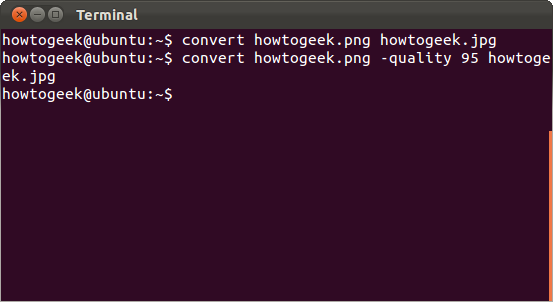
ניתן גם לציין רמת דחיסה לתמונות JPEG:
convert howtogeek.png -quality 95 howtogeek.jpg
המספר חייב להיות בין 1 ל 100. ImageMagick משתמש ברמת האיכות של תמונת הקלט, במידת האפשר. אם לא, ImageMagick כברירת מחדל הוא 92.
שינוי גודל התמונות
פקודת ההמרה יכולה גם לשנות במהירות את גודל התמונה. הפקודה הבאה מבקשת מ- ImageMagick לשנות את גודל התמונה ל -200 פיקסלים ברוחב וגובה 100 פיקסלים:
convert example.png -resize 200x100 example.png
השתמשנו באותו שם קובץ, כך ש- ImageMagick יחליף את הקובץ המקורי.
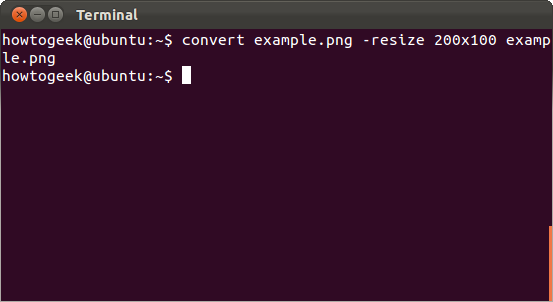
ImageMagick ינסה לשמור על יחס הגודלאם אתה משתמש בפקודה זו. זה ישנה את התמונה כך שתתאים לאזור 200 × 100, אך יתכן שהתמונה לא תהיה בדיוק 200 × 100. אם ברצונך להכריח את התמונה להפוך לגודל ספציפי - גם אם זה מבלבל את יחס הממדים - הוסף סימן קריאה לממדים:
convert example.png -resize 200x100! example.png
ניתן גם לציין רוחב או גובה ספציפייםו- ImageMagick ישנה את גודל התמונה לרוחב או לגובה זה תוך שמירה על יחס הגובה. הפקודה הבאה תשנה את גודל התמונה לרוחב של 200:
convert example.png -resize 200 example.png
הפקודה הבאה תשנה את גודל הגודל לגובה 100:
convert example.png -resize x100 example.png
סיבוב תמונה
ImageMagick יכול לסובב תמונה במהירות. הפקודה הבאה מצולמת תמונה בשם howtogeek.jpg, מסובבת אותה ב 90 מעלות ושומרת את התמונה הסיבוב כ- howtogeek-rotated.jpg:
convert howtogeek.jpg -rotate 90 howtogeek-rotated.jpg
אם ציינת את אותו שם קובץ, ImageMagick ישמור את התמונה המסובבת מעל קובץ התמונה המקורי.
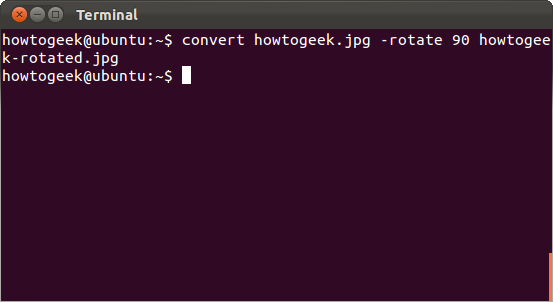
יישום אפקטים
ImageMagick יכול להחיל מגוון של אפקטים על תמונה. לדוגמה, הפקודה הבאה מייחסת את אפקט "הפחם" על תמונה:
convert howtogeek.jpg -charcoal 2 howtogeek-charcoal.jpg
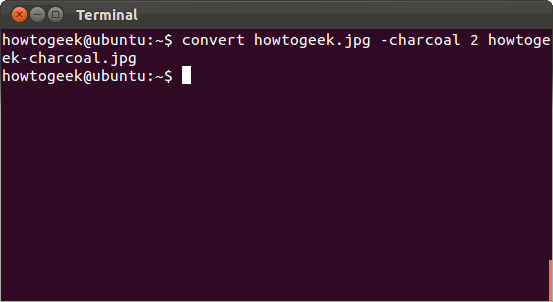
פקודת הפחם מיישמת אפקט סגנון "פחם" אמנותי על תמונה - 2 בפקודה מאפשרים לך לשלוט בחוזק האפקט.

הפקודה הבאה מחילה את אפקט ה- "Implode" בעוצמה של 1:
convert howtogeek.jpg -implode 1 howtogeek-imploded.jpg

אפקט ה- implode גורם לזה להראות כאילו יש חור שחור במרכז התמונה.

שילוב פעולות
ניתן לשלב את כל הפעולות הללו. באמצעות פקודה יחידה, תוכל לשנות את גודל התמונה, לסובב אותה, להחיל אפקט ולהמיר אותה לפורמט אחר:
convert howtogeek.png -resize 400x400 -rotate 180 -charcoal 4 -quality 95 howtogeek.jpg

זו רק ההתחלה של מה שתוכלו לעשות עם ImageMagick. ישנן פעולות רבות נוספות שתוכלו לשלב.
עיבוד אצווה
אתה יכול לנצל את בש כדי לעשות זאת במהירותעיבוד אצווה של תמונות רבות. לדוגמה, הפקודה הבאה תעביר את כל קבצי ה- PNG בספרייה הנוכחית, תסובב אותם ותשמור עותק חדש של כל אחד עם "מסתובב-" שנוספה לתחילת כל שם קובץ.
for file in *.png; do convert $file -rotate 90 rotated-$file; done

אתה יכול לשנות בקלות פקודה זו לביצוע פעולות אחרות. אתה יכול גם לשלב פקודות לעיבוד אצווה בסקריפט של מעטפת Bash כדי להפוך פעולות לעיבוד תמונה אוטומטיות.
כל מאמר ב- ImageMagick ישמיט הרבהמה אתה יכול לעשות עם זה - יש פשוט יותר מדי אפשרויות ופקודות. אם אתה מעוניין לעשות יותר עם ImageMagick, עיין בתיעוד הרשמי באתר ImageMagick לקבלת מבט מעמיק בהרבה על ImageMagick.








